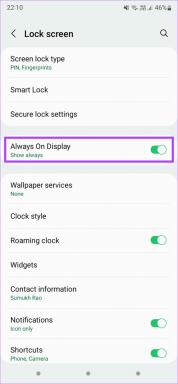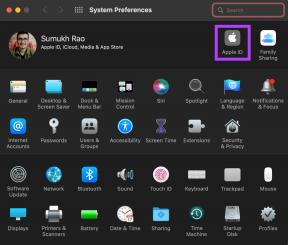6 найкращих способів виправити, що веб-сайт із запитами Chrome не працює на iPhone
Різне / / November 29, 2021
Мобільні пристрої відображають мобільні версії веб-сайтів за замовчуванням. Тим не менш, користувачі смартфонів все ще можуть отримати доступ до настільна версія будь-якого веб-сайту в мобільних браузерах. Однак деякі користувачі Chrome повідомили, що не можуть отримати доступ до настільної версії певних веб-сайтів, оскільки функція «Запит на сайт для комп’ютера» не працює на їхньому iPhone. Якщо ви теж зіткнулися з такою проблемою, перегляньте наш список із шести (6) виправлень.

Ви можете зіткнутися з цією проблемою, якщо ви використовуєте застарілу версію Chrome на своєму iPhone. Орієнтація дисплея вашого iPhone також може перешкоджати завантаженню настільної версії деяких веб-сайтів у Chrome. У будь-якому випадку виправлення, перелічені нижче, змусять функцію «Запит на робочий сайт» знову працювати ідеально.
1. Перезавантажте веб-сайт
Я знаю, що це звучить трохи педантично, але ви повинні спробувати ще раз на новій вкладці веб-переглядача. Якщо ви ввімкнули функцію «Запит на сайт для комп’ютера» на певному веб-сайті, але Chrome все ще відображає мобільну версію сайту, перезавантаження веб-сайту може допомогти примусово увімкнути перегляд на робочому столі. Так, Chrome перезавантажує веб-сайт за замовчуванням, коли ви вмикаєте функцію «Запит на сайт для комп’ютера». Якщо після автоматичного перезавантаження сайту нічого не зміниться, вам слід вручну перезавантажити веб-сайт і перевірити, чи він змінився на робочий стіл.


Якщо ввімкнено «Запит на сайт для комп’ютера», проведіть пальцем по сторінці вниз або торкніться значка меню з трьома крапками в нижньому правому куті Google Chrome і торкніться «Перезавантажити».
2. Збільшити сторінку
Іноді, коли ви запитуєте комп’ютерну версію веб-сайту в браузері Chrome вашого iPhone, ця функція справді працює, але ви, ймовірно, не помічали. Змінюється на цій сторінці Guiding Tech наприклад, перегляд на робочому столі в Chrome на моєму iPhone нічого не змінив.
Спочатку я думав, що функція «Запит на сайт на робочому столі» не працює, поки інстинкт не підштовхнув мене до зменшення масштабу сторінки (стиснувши два пальці разом). На жаль! Функція сайту на робочому столі працює, але вам, можливо, доведеться вручну збільшити/змінити розмір сторінки до перегляду на робочому столі.


3. Вимкніть блокування портретної орієнтації
У деяких випадках, коли Google Chrome не зміг завантажити настільну версію деяких веб-сайтів після ввімкнення «Запит на робочий стіл» Функція сайту, я виявив, що вимкнення блокування портретної орієнтації та переведення пристрою горизонтально в альбомний режим спрацювали магія. Можливо, деякі веб-сайти призначені для перегляду лише у форматі робочого столу, якщо дисплей вашого пристрою має альбомну орієнтацію.
Якщо на вашому iPhone не працює «Запит на сайт для комп’ютера» Chrome, вимкніть блокування портретної орієнтації та поверніть телефон. Щоб вимкнути блокування орієнтації, проведіть пальцем униз від верхнього правого кута вашого iPhone і торкніться значка замка. У верхній частині екрана має з’явитися повідомлення «Блокування портретної орієнтації: вимкнено».


Тепер поверніться до Chrome, запитайте сайт для комп’ютера та поверніть пристрій убік (альбомна орієнтація). Тепер ви зможете переглядати настільну версію веб-сайту.
4. Оновіть iOS
Якщо Chrome на вашому iPhone все ще не може завантажити настільну версію веб-сайтів після спроби всіх перерахованих вище методів усунення несправностей, оновлення ОС до останньої версії може допомогти.
Крок 1: Запустіть меню налаштувань вашого iPhone.
Крок 2: Виберіть Загальні.

Крок 3: Торкніться «Оновлення програмного забезпечення».

Примітка: Перш ніж перевіряти наявність оновлень програмного забезпечення, переконайтеся, що ви підключені до Інтернету.
Ваш телефон буде сканувати, якщо ви використовуєте останню збірку iOS. Якщо є доступне оновлення, завантажте та встановіть його на своєму пристрої. Після встановлення оновлення ОС переконайтеся, що на вашому пристрої встановлено останню версію Chrome (перевірте метод №5 нижче) і повторіть спробу функції «Запит на сайт для комп’ютера», щоб перевірити, чи вона працює.
Якщо після оновлення вашого iPhone до останньої версії iOS функція «Запит на сайт для комп’ютера» все ще не працює, наприклад повідомили деякі користувачі— перейдіть до наступних порад щодо усунення несправностей нижче.
5. Оновіть Google Chrome
Це одне з найкращих рішень цієї проблеми. Chrome, як і будь-які інші програми та програмне забезпечення, зазвичай містить помилки, які змінюють належне функціонування деяких функцій браузера. На додаток до нових функцій і покращення продуктивності, нові версії програми мають виправлення помилок, які виправляють помилки та будь-які несправності, які можуть виникнути під час використання.
Якщо Chrome вашого iPhone відмовляється змінювати веб-сайти на робочий стіл, коли ви активуєте функцію «Запит Desktop Site', ви повинні переконатися, що на вашому комп’ютері встановлено останню версію браузера пристрій. Щоб оновити веб-переглядач, виконайте наведені нижче дії.
Крок 1: Запустіть App Store на своєму пристрої.

Крок 2: Торкніться значка Пошук.

Крок 3: Введіть Chrome у поле пошуку та натисніть кнопку Пошук на клавіатурі.

Крок 4: Якщо поруч із програмою Google Chrome є кнопка Оновити, торкніться її, щоб оновити веб-переглядач. З іншого боку, якщо на кнопці біля програми написано «Відкрити», значить, на вашому пристрої встановлено останню версію Google Chrome.

Якщо це так, або проблема не зникає після оновлення програми Chrome, перейдіть до наступного способу усунення несправностей нижче.
6. Перевстановіть Google Chrome
Видалення та повторне встановлення браузера Chrome із вашого iPhone також може допомогти вирішити цю проблему. Це дозволить позбутися файлів кешу та інших даних, які можуть спричинити несправність програми. Щоб видалити програму Chrome зі свого iPhone, виконайте наведені нижче дії.
Крок 1: Запустіть меню налаштувань iPhone.
Крок 2: Виберіть Загальні.

Крок 3: Далі виберіть Сховище iPhone.

Крок 4: Прокрутіть, доки не знайдете Chrome на сторінці сховища iPhone, і торкніться його.

Крок 5: Тепер натисніть кнопку Видалити програму, щоб видалити Chrome зі свого пристрою.

Крок 6: Торкніться «Видалити програму» на спливаючій картці, щоб підтвердити видалення Chrome і видалення всіх даних програми з вашого пристрою.

Тепер перевстановіть Chrome із App Store і перевірте, чи працює функція «Запит на сайт для комп’ютера». В ідеалі це повинно бути.
Перегляд на робочому столі: будь-де, будь-коли
Іноді перегляд веб-сайту в режимі настільного комп’ютера необхідний, щоб запрацювати деякі функції. Виконайте кроки, наведені під кожною порадою з усунення несправностей, і у вас більше не виникне проблем із переглядом настільної версії будь-якого веб-сайту у браузері Google Chrome вашого iPhone.
Далі: Chrome для iOS може розрядити акумулятор на вашому iPhone або iPad швидше, ніж зазвичай. Дізнайтеся, що вам потрібно зробити, щоб цього не сталося, у статті за посиланням нижче.